配置SSH隧道访问Ubuntu服务器上的MongoDB
为了数据安全,在MongoDB的配置文件里,一般会把默认的27017端口port改为自定义的端口号,然后把允许访问的IP设为127.0.0.1(即主机本身)。但是这样就会在开发的过程查看数据时带来麻烦,必须去服务器端或调用部署在服务器的API接口才能很好地可视化地查询数据。为了能在客户端也能使用可视化工具,可以建立一条SSH隧道,直接在客户端访问远程服务器的数据库。
本文例子基于以下开发环境:
服务器端:Ubuntu 16.04 x86_64,MongoDB 3.4.6
客户端:Windows10 x86_64,Robomongo 1.0.0-RC1,PuTTY或XShell
=========================================================================
有两种思路可以建立SSH隧道以实现客户端Robomongo访问服务器MongoDB,一是使用PuTTY或XShell连接服务器时建立隧道,将服务器的MongoDB监听端口映射到客户端的指定端口,这样在客户端使用Robomongo连接本地的指定端口即可访问到服务器的MongoDB端口,缺点是连接数据库前需要保持PuTTY或者XShell处于与数据库的连接状态;二是使用Robomongo自带的建立SSH隧道方式,只需要在Robomongo新建连接,输入建立SSH会话所需的用户名密码或者密钥,相当于使用Robomongo登录到服务器,然后在服务器访问本地的MongoDB端口即可,优势在于不需要单独建立SSH连接(没错这种方法才是推荐使用的,但是第一种就可以不局限于Robomongo的连接)。
=========================================================================
注意:因为SSH隧道是基于TCP Forward建立的,因此,在sshd配置文件里一定要允许TCPForwarding,我开始配置sshd的时候将这个禁用了,所以爬了好久才爬出这个坑。
$ sudo vim /etc/ssh/sshd_config
修改如下字段:
AllowTCPForwarding yes
重启sshd
$ sudo systemctl restart sshd
另外,要把MongoDB的配置文件进行修改,使其仅能通过本地访问:
$ sudo vim /etc/mongod.conf
修改如下字段:
net:
port: 27017
bindIP: 127.0.0.1
=========================================================================
一、使用PuTTY或XShell建立客户端与服务器的SSH隧道
PuTTY: 设置好登录信息(包括服务器IP端口用户密码密钥等)后,在左侧栏找到Connection/SSH/Tunnels,Add new forwarded port下,Source Port 填写需要映射到客户端的端口号,Destination填写服务器的主机和端口号(服务器的主机当然是localhost了)下面选Local和Auto即可,然后点击Add,保存以便下次登录方便,点击Open即可建立SSH隧道连接。
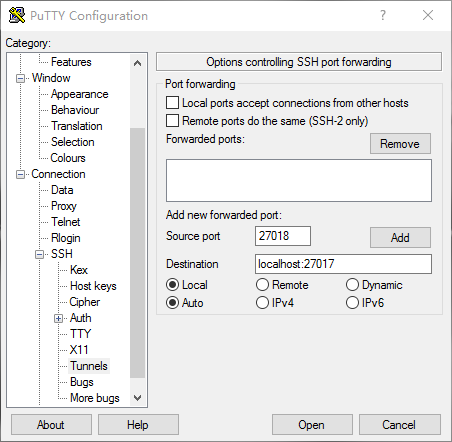
然后,打开Robomongo,新建连接到localhost:27018即可连接到服务器的MongoDB了。
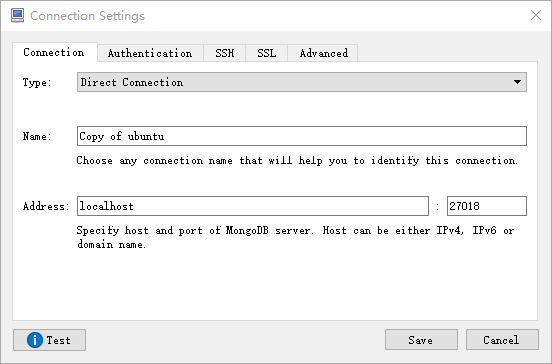
或者说,可以通过监听本地的27018端口即可监听到服务器的27017端口。
类似地,使用XShell时,填写好登录主机端口用户名密码密钥等信息后,在左侧栏找到SSH/隧道,添加TCP/IP转移规则类型为Local, 源主机即使客户端的主机及侦听端口,目标则是服务器的主机及端口,确定后连接,即可建立SSH隧道。
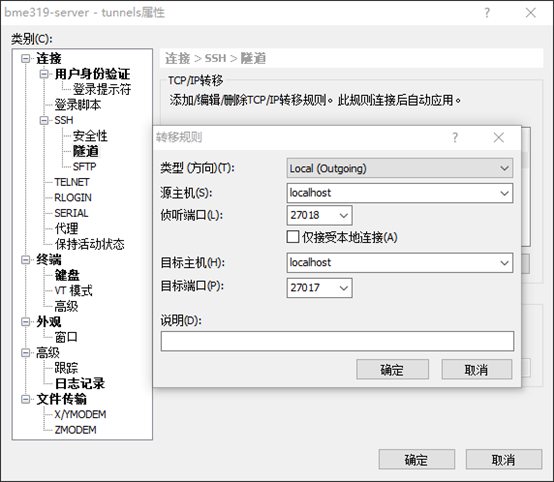
=========================================================================
二、使用Robomongo自带的SSH隧道
打开Robomongo,在连接设置里的SSH选项卡中启用SSH tunnel并设置登录SSH服务器的信息,回到Connection选项卡,填入主机(localhost)与服务器上MongoDB对应的端口。保存连接即可。
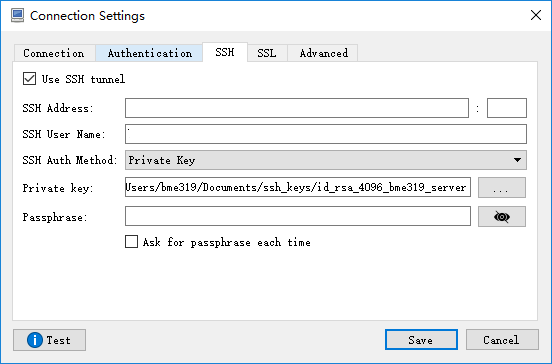
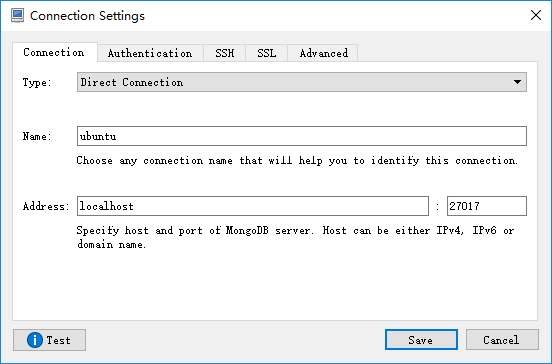
配置SSH隧道访问Ubuntu服务器上的MongoDB的更多相关文章
- Flask+Nginx+uWSGI在Ubuntu服务器上的配置
Flask+Nginx+uWSGI在Ubuntu服务器上的配置 Step1 安装系统环境 Ubuntu服务器选择是阿里云的ECS服务,ECS提供单独的内存\CPU\带宽\存储规格可以选择,并且提供合适 ...
- ubuntu服务器上配置tomcat
前言 嗯,最近想在自己的腾讯云服务器上跑个项目玩玩,由于服务器是重装的系统,所以,只能自己手动装tomcat. 不过,tomcat是基于java的,必须又java环境tomcat才能够使用,因此首先要 ...
- 在ubuntu服务器上安装tomcat 9
前提条件: 确保ubuntu服务器上 已经安装 java 8 或更高版本,安装java8可以参考我的另一篇博文 通过 ppa 在ubuntu server 上安装java 8 java -versio ...
- 如何将web项目部署到Ubuntu服务器上
情景回顾: 前几天在下本着人道主义原则帮我老师的一个朋友做了个小网页,(啥人道不人道的,主要是给钱了),做完之后本来是想偷懒直接把网页扔给他自己部署去吧,结果让我帮忙部署一下,得,偷懒也偷不成了,搞吧 ...
- 通过ssh隧道访问mysql(转载)
我的机器可以连接服务器A,A可以访问服务器B上的mysql,但是我的机器不能访问B,所以我需要建立一个我本地机器到服务器A的ssh隧道来访问服务器B上的mysql. 理一下思路: 1.我要ssh的服务 ...
- 无法访问 CentOS7服务器上应用监听的端口
无法访问 CentOS7服务器上应用监听的端口 参考资料 云主机上Centos7配置Iptables规则开启80.3306等端口https://blog.csdn.net/qq_37960007/ar ...
- Ubuntu服务器上相关软件或应用时常打不开的问题
于接触linux系统时间不就,所以在操作上难免会出现失误,以下两个问题就是近期经常出现的问题,具体如下: 1.ubuntu服务器上的浏览器时常打不开. 2.安装的pycharm和系统自带的pychar ...
- 浏览器通过http协议通过nginx访问ftp服务器上的文件
1.修改nginx配置文件 2.修改nginx默认目录为ftp默认目录 3.修改成自定义路径后,并修改此目录第一行,修改为root或是nginx用户 4.重新加载 cd /usr/local/ngin ...
- 在阿里云的ubuntu服务器上安装xampp时出现unable to realloc unable to realloc 8380000 bytes错误
在阿里云的ubuntu服务器上安装xampp时出现unable to realloc unable to realloc 8380000 bytes错误 解决:增加Swap空间(阿里云缺省没有分配任何 ...
随机推荐
- java http请求,字节流获取百度数据
请求的地址为: http://api.map.baidu.com/place/v2/search?&q=%E9%A5%AD%E5%BA%97®ion=%E9%87%8D%E5%B ...
- Docker 初步认识
1.docker 是什么? 一个开源的应用容器引擎,个人理解 就是虚拟的应用运行环境. 2.安装Docker for windows 下载地址 :https://store.docker.com/ed ...
- 警惕System.Environment.CurrentDirectory 获取当前目录
最近工作中,要做个客户端提醒的小工具:winform程序自然少不了要读取和应用程序同一个目录的配置文件(不是exe.config文件): 要读取当前应用程序所在目录我立马想到了System.Envir ...
- 理解Hibernate事务机制,首先需要搞清楚的6个问题
问题1:到底该用getTransaction还是beginTransaction? 上图说明的问题: 第1步,调用session.getTransaction()的时候,会创建一个全新的Transac ...
- php中curl远程调用获取数据
$jump_url=$this->_post('locations'); $url=htmlspecialchars_decode($jump_url); $ch = curl_init(); ...
- 很好的复习资料: SQL语句到底怎么写 ?
本文用到的数据库如下: CREATE DATABASE exam; /*创建部门表*/ CREATE TABLE dept( deptno INT PRIMARY KEY, dname VARCHAR ...
- java如何LOG打印出日志信息
log4j 记录日志方式 log4j 是apache 提供的记录日志的jar 档. 下载路径: http://logging.apache.org/log4j/1.2/download.html 这里 ...
- 不错的 HttpHelper类 c#
/// <summary>/// 类说明:HttpHelper类,用来实现Http访问,Post或者Get方式的,直接访问,带Cookie的,带证书的等方式,可以设置代理/// 重要提示: ...
- C#开发移动应用系列(4.调用系统应用,以及第三方应用(调用与被调用))
前言 上篇文章地址: C#开发移动应用系列(1.环境搭建) C#开发移动应用系列(2.使用WebView搭建WebApp应用) C#开发移动应用系列(3.使用照相机扫描二维码+各种基础知识) 写完这篇 ...
- React Native之APK文件签名及打包
生成apk签名文件 我们使用android studio的方式进行签名 AS工具栏找到并点击 build->gennrate signed apk 两种情况: 1.这里如果已经有签名文件了则直接 ...
